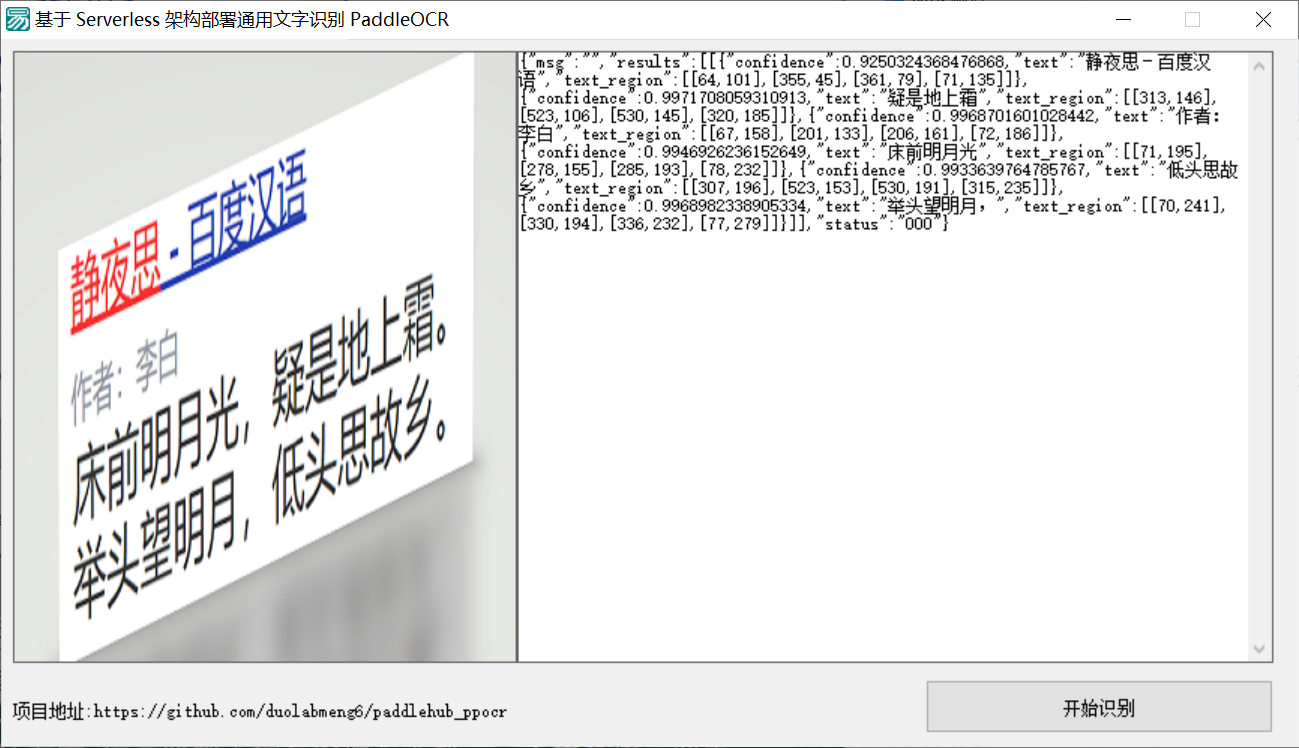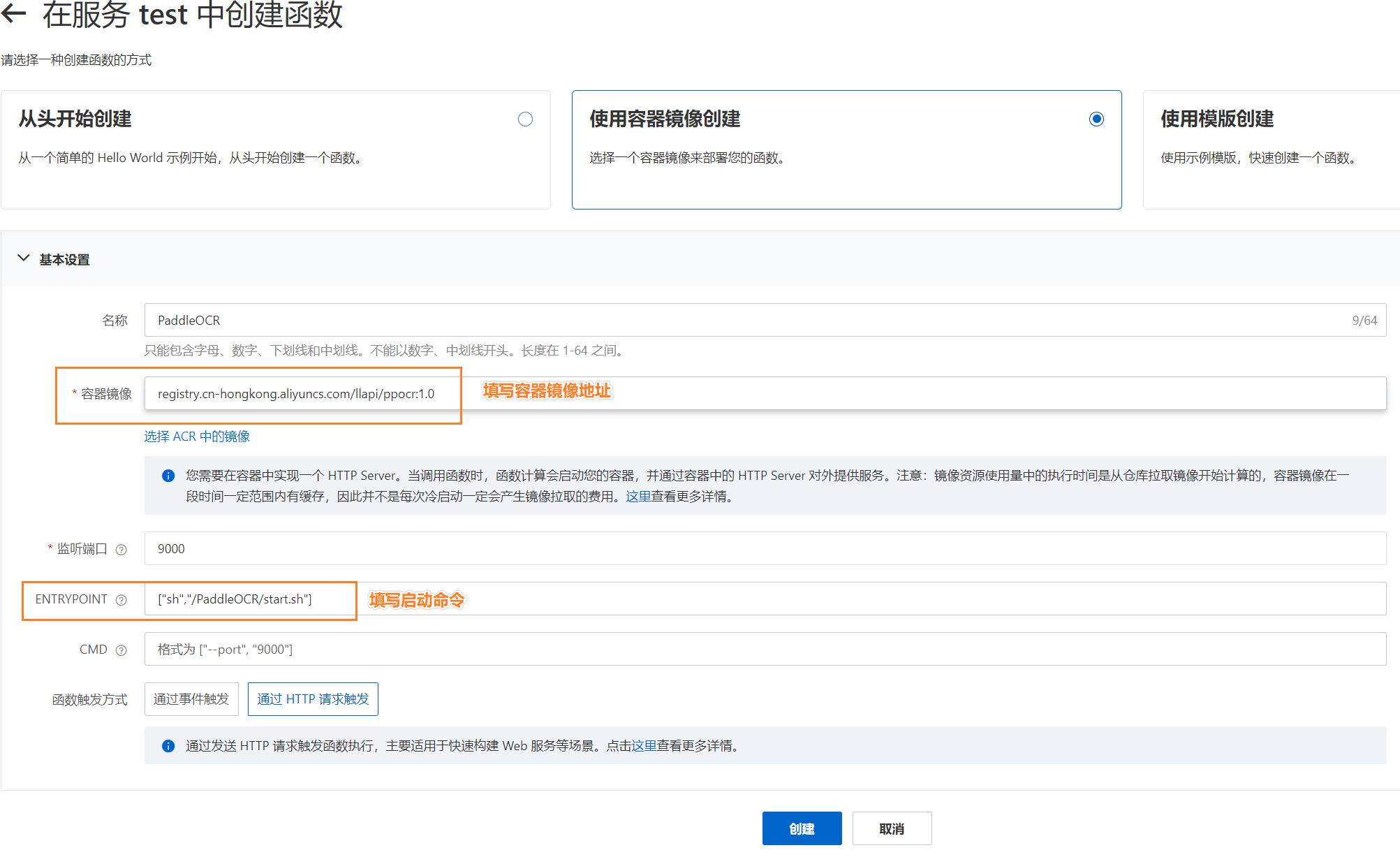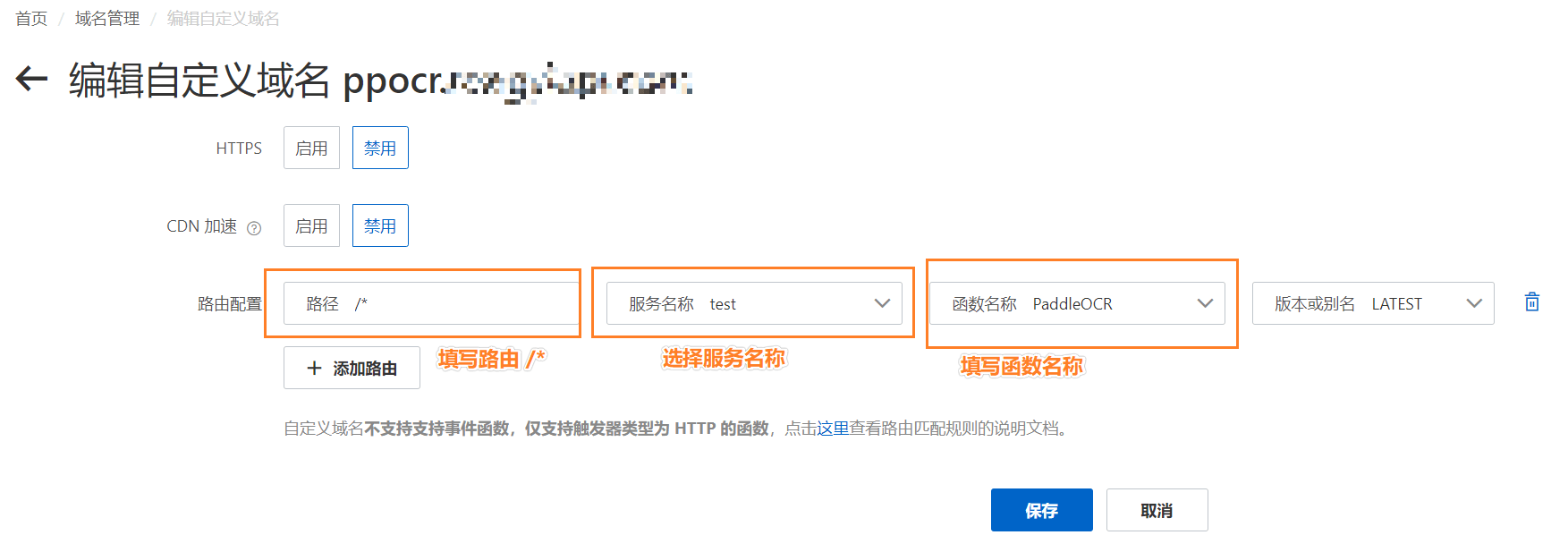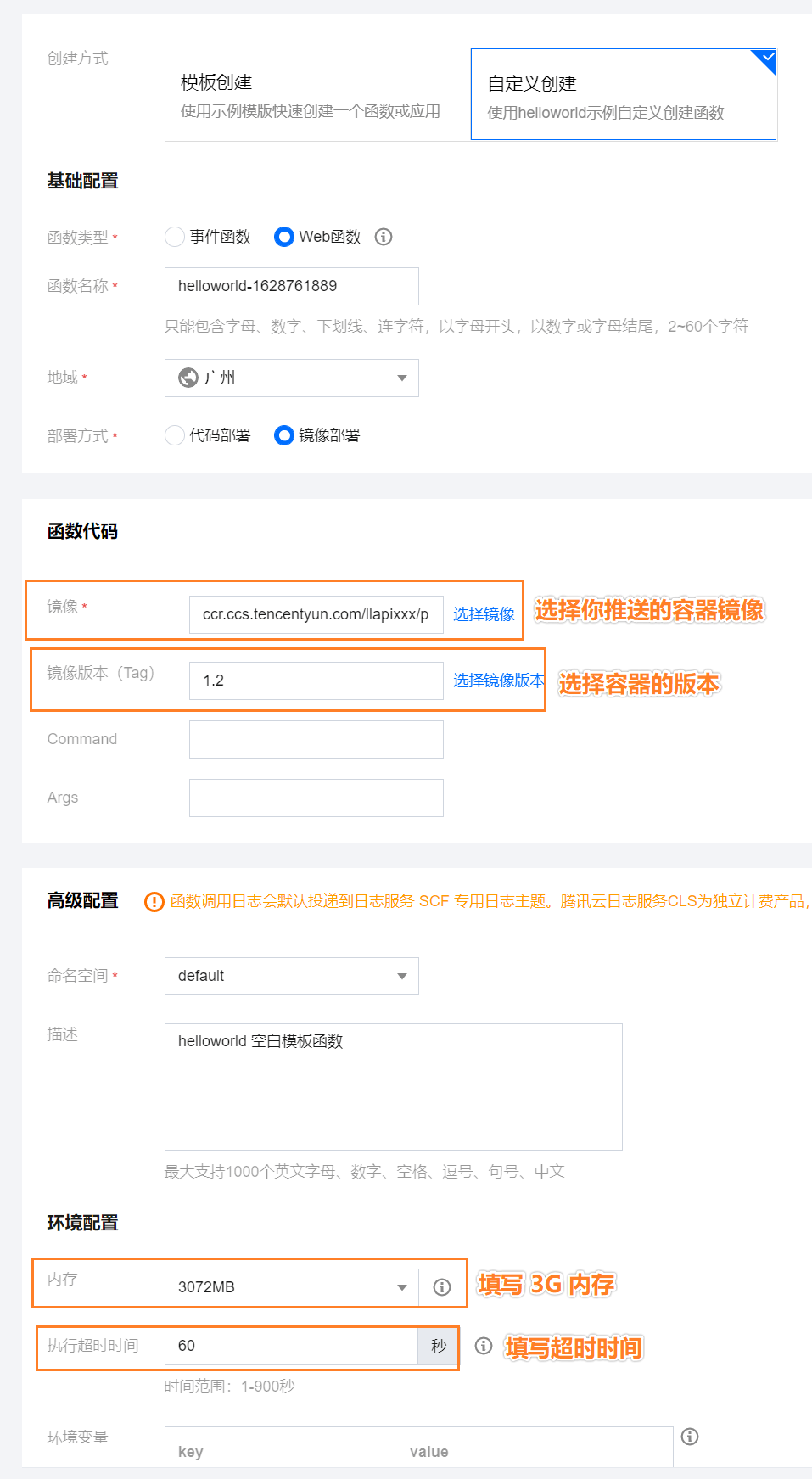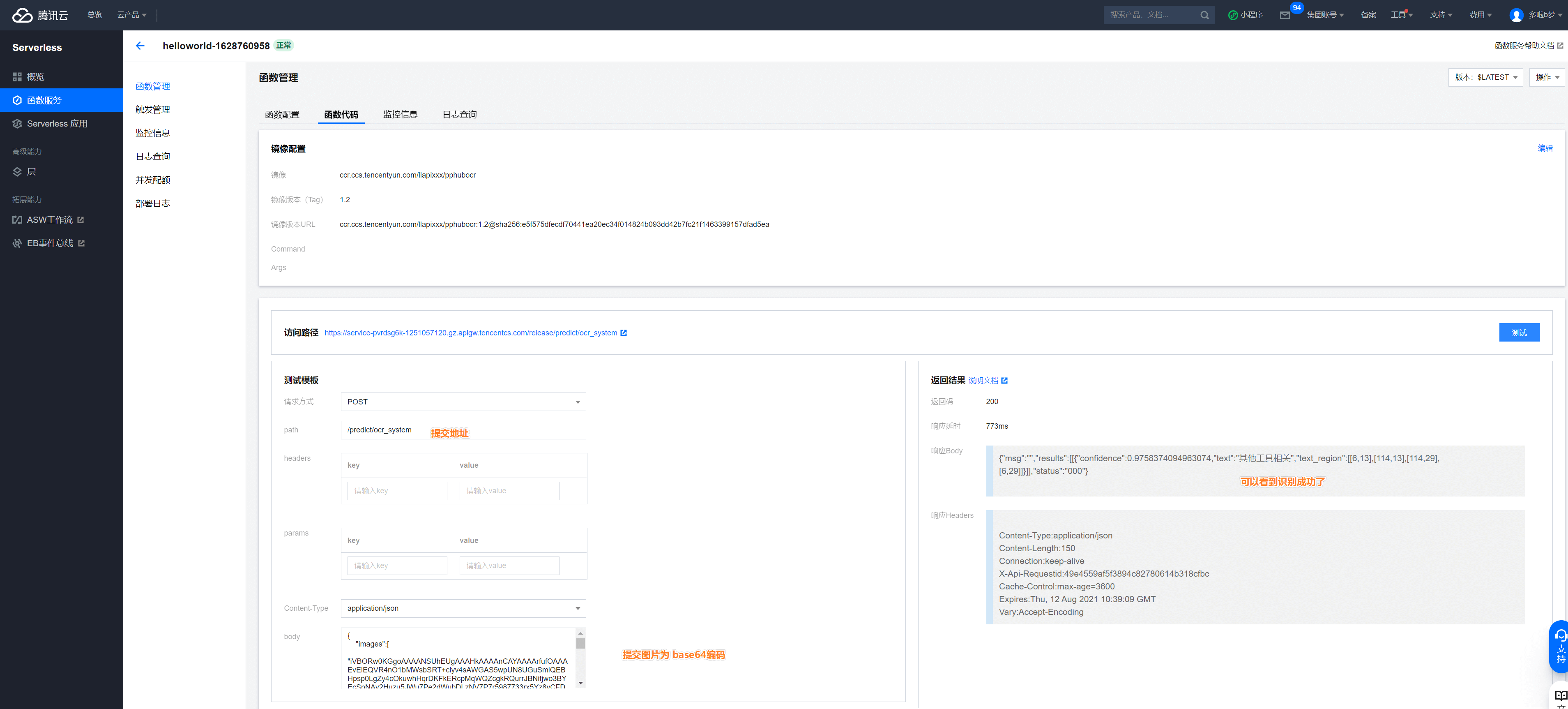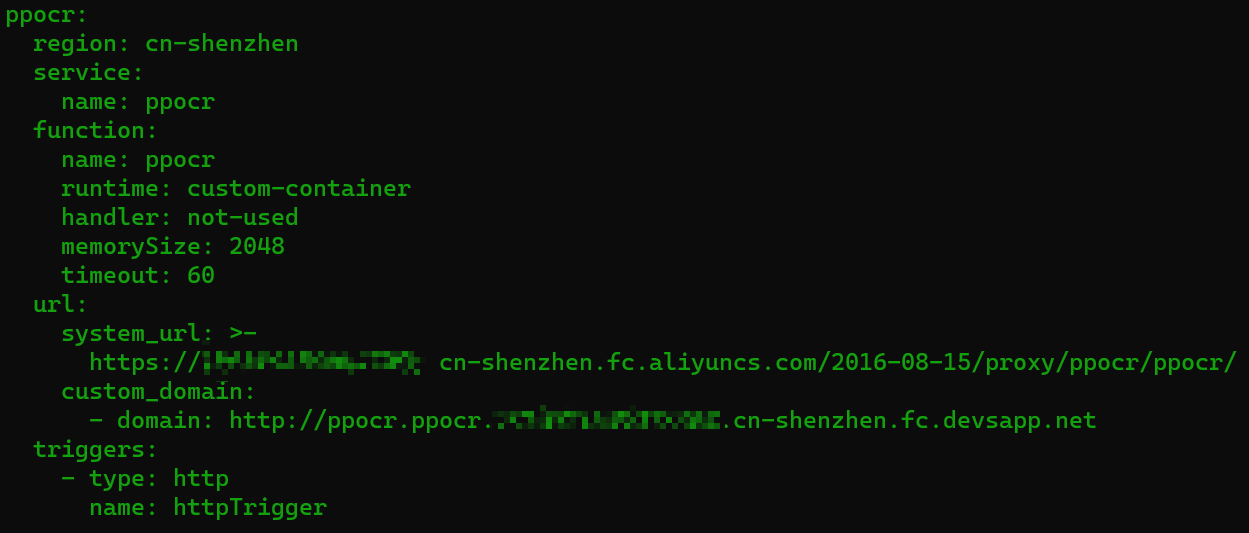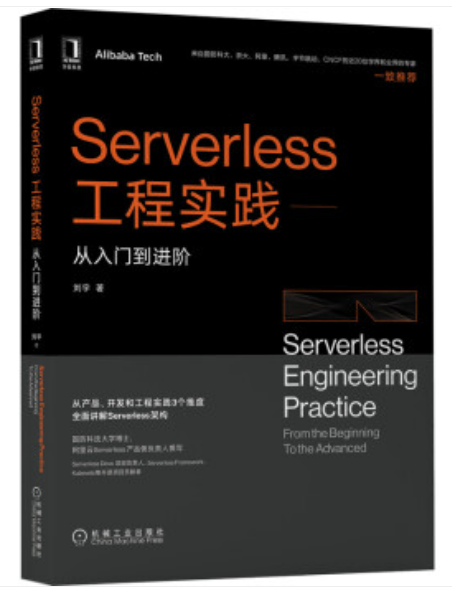在日常项目应用中,相信大家都希望自己项目中的Restful API服务,能够稳健的运行,并且最好拥有高并发,高可用的特性。云厂商提供的 Serverless 服务是最佳的选择。无需运维人员,无需自建 k8s,不需要担心服务崩溃不可用。
PaddleOCR 旨在打造一套丰富、领先、且实用的OCR工具库,助力使用者训练出更好的模型,并应用落地。PaddleOCR 项目地址: https://github.com/PaddlePaddle/PaddleOCR
我们把 PaddleOCR 服务打包成一个镜像,以便在 Docker 或 k8s 环境里,快速发布到线上使用。
本文将提供标准化的代码来实现这样的目标。
大家可以通过本项目提供的镜像,把 PaddleOCR 项目快速发布成可调用的Restful API服务。
阅读本文你将学会:
- 在 Serverless 架构中 docker 镜像制作的最佳实践,游刃有余的部署复杂场景下的深度学习模型
- 熟练的使用各厂商提供的 Serverless 服务,部署。
- 制作小巧精良的 docker 镜像
docker制作paddleocr镜像部署到函数计算 视频的项目资源
这里提供了开箱即用的 docker 镜像,可直接将 PaddleOCR 部署到本地服务器,阿里云函数计算,腾讯云函数中提供通用文字识别 api 接口。
阿里云Serverless 应用中心一键体验 PaddleOCR
# 阿里云的镜像仓库地址
docker run -itd --name ppocr -p 9000:9000 registry.cn-hongkong.aliyuncs.com/llapi/ppocr:1.8 /bin/bash -c "sh /PaddleOCR/start.sh"
# 阿里云的镜像仓库地址 服务器端模型
docker run -itd --name ppocr -p 9000:9000 registry.cn-hongkong.aliyuncs.com/llapi/ppocr:1.6.server /bin/bash -c "sh /PaddleOCR/start.sh"- 计算待识别图片的Base64编码
- 发送服务请求(发送参数,参考下面命令)
curl -H "Content-Type:application/json" -X POST --data "{\"images\": [\"iVBORw0KGgoAAAANSUhEUgAAAHkAAAAnCAYAAAArfufOAAAEvElEQVR4nO1bMWsbSRT+clyv4sAWGAS5wpUN8UGuSmlQEBHpsp0LgZy4cOkuwhHqrDKFkERcpMqWQZcgkRQurrJBNifjwo3BYEcSpNAv2Huzu5JWu7Pe2dWubDLzNV7P7r5987733rx5Yz8yCFD4pfHbfSugkDwUyRJAkSwBFMkSQJEsARTJEkCRLAEUyRJAkSwBFMkSQJEsAbwkn+nQdqo4PBN4W+jZATrlKrTydww5d4dfGyRDx7mgwg8Vsc+D2bbZE/tuwHO/x6WTL/o9/NsHVvPrWIoqg024fj2XGtnXeyg8mf7OjLPbGoWWs5rfQiW3LPSs8DfSG3i/vzljn/MTmm/3mhznAqWahjXee2QXS/4FOdc6/xmMSe5/R6l8ikvHjU69io7QVJzPplDY30Y27VC2xeRmUGKGsclyGzwQTzToNb+bLFN8xCG8hgpGxt+AHvRwuNPGVSj5wd84b1ZRufWOrxX3oNv2quw0PHY19WGOz3EQNyyS05uo1DatkTBEBD1LzqN3WRSJGtImrM+uvQ4jHZhzvyYbfwZWZm4wO7UpsMiBBBw7wXRNitQpisnTdn2dpYd/zHQzIm+twiJ2D++7LM0lp9kU1/Z3xbHquPam49FUHs279DS8Rn4pvlLm6cnR/6/n0IvrM0O+JIdJ11ycHVkRyYnEqewMCvkU0ErNpDSrQEthJfEoni9dL+W2oeesazPtdmflMcLCwinTg4jLnS/JYdK1B2yNd4671nyn7CiGeHjo4bjrd08gWyTszAmkaztNU9oooW0VFeM1P4YqOV7Ml64nOLuYZL1jiujjp84AiVZ4xYn40zXbMrFKl9aFYbMdXbOFIJ7qmm13VtMpXPavcXVLP+sNrFDRuBGvspERf7pmUbtvXfKaH8EY4PSECo/0n9H31YuEuYPI4Fl+hMtWBtq+BrDoLOtUb4QR5NxZ3I3AAHRtq5JvhojCs26H3fNGwfzpmvUBkN+iqP08GVsrbqHQPAJuwkheRpZ2Flnf+1MnCNOQYXg4JDv36gvDnOmaMplZURfJ4F+dN4iwomYVld2YCi97t5LNb+CqdYTznKjeNsm8vVm0jhe4+7RIsCP7cdju2AIxvB1Rxtk2je2/NMVReE27Wy9ymxje0DvNnrCdTZLv3JvdF/o/zdT9OFaZ7vbtKHS6RusjNLNRY3XkConv5b3drSW2HFDq1poQIvrOdG15mbs3OkevOP0HrWmzhZqfg7EoYVHwd5xRfC9LwjwYr8PMoZzZgK3fz3FDy4cI0dzzZOvYjAgGpV4OkRuUQvWXP7FLz2g7DXQEKkIT6WUzMjsnQUdodruTnGIRFTZzZt6R6Xjc75g0UZjHuHYw1Xg9/HUUahTRt+1ADh5N/xfKUcKHWVcnKZBzAsXLBKINEXsbgIhHgjxMq1KriOq4xof9AZbSnKrVpTNve2nVNSlPWzP0UaPjW8Lty8k7Poc6jOTBl7rx6s2B8eHUiI4f34y3JOPtl/5kqNc4MF69+2YM5hAbL/pG+92BOVennqFgz9M9L8uGn4xewJgbUxv9Z3xgct/UjfaPaKqNeXR/0xHJCr8q1N94SQBFsgRQJEsARbIEUCRLAEWyBFAkSwBFsgT4HxQ8/CE4B3ErAAAAAElFTkSuQmCC\"]}" http://127.0.0.1:9000/predict/ocr_system
- 返回结果(如果调用成功,会返回如下结果)
{"msg":"","results":[[{"confidence":0.9853195548057556,"text":"测试图像路径,可以是单张图片路径,也可以是图像集合目录路径","text_region":[[5,10],[466,10],[466,24],[5,24]]}]],"status":"000"}
import requests
import base64
def ocr(文件地址):
with open(文件地址, 'rb') as f:
data = f.read(-1)
image = str(base64.b64encode(data), encoding='utf-8')
data = '{"images":["' + image + '"]}'
txt = requests.post("http://127.0.0.1:9000/predict/ocr_system", data=data,
headers={'Content-Type': 'application/json'})
return txt.content.decode("utf-8")
print(ocr("./test.png"))非常简单~
比较麻烦请看下面的教程
使用 PaddleHub Serving 的服务部署 PaddleOCR
步骤如下:
- 构建飞桨的运行环境
- 用 PaddleHub Serving 的服务部署
- 将 PaddleOCR 项目下载回来,编写 Dockerfile 文件
- 在 Serverless 架构的中部署
新建以下文件和目录
/test_ppocr
-- PaddleOCR (https://github.com/PaddlePaddle/PaddleOCR 项目的文件)
-- Dockerfile (docker 构建的文件)
# 创建 python 的基础的运行环境
docker run -itd --name testppocr -p 9000:9000 -v /test_ppocr:/test_ppocr python:3.7.10-slim /bin/bash #
# 进入容器内安装飞桨的运行环境
docker exec -it testppocr /bin/bash 在部署深度学习模型时, docker 中 python 环境不建议使用 alpine 版本 例如
python:3.7-alpine原因使用 alpine 版本,需要花费大量时间来安装系统依赖,收益不大,最终镜像的大小,与 slim 版本的基本相同。如果环境难以安装也可以选择python:3.7-buster镜像,最终制作完成通常比 slim 大100MB-300MB,但安装难度会极大地降低,也是可以接受的。推荐新手使用 buster 版本制作镜像。如需体积较小的镜像时再用 slim 版本制作。在 Serverless 环境中需要体积较小的镜像来提高函数的启动速度,所以选择 slim 版本制作镜像。
确定系统需要什么依赖,是通过代码运行来确定的。
docker exec -it testppocr /bin/bash进入运行好的基础环境,进入容器内终端后,运行你的代码,确定所需要安装的依赖。
requirements.txt 这里需要注意依赖包的版本,否则版本太高了会失败。建议固定版本,防止以后没有办法重建镜像。
shapely==1.8.1.post1
scikit-image==0.17.2
imgaug==0.4.0
pyclipper==1.3.0.post2
lmdb==1.3.0
tqdm==4.64.0
numpy==1.21.6
visualdl==2.2.3
python-Levenshtein==0.12.2
opencv-contrib-python==4.2.0.32
paddlenlp==2.0.0
paddle2onnx==0.5.1
paddlepaddle==2.0.2
paddlehub==2.1.0
开始安装系统依赖和python依赖
apt install g++
apt install libglib2.0-dev
apt install libgl1-mesa-glx
apt install libsm6
apt install libxrender1
# 离线下载 python 安装包 由于构建时经常重试所以下载离线包调试速度会加快
pip download -r requirements.txt -d ./pg
pip download paddlepaddle==2.0.2 -i https://mirror.baidu.com/pypi/simple -d ./pg
pip download paddlehub -d ./pg
# 安装 python 包
pip install -r requirements.txt --find-links ./pg
pip install paddlepaddle --find-links ./pg
pip install paddlehub -U --no-index --find-links ./pg
hub install deploy/hubserving/ocr_system/
hub install deploy/hubserving/ocr_cls/
hub install deploy/hubserving/ocr_det/
hub install deploy/hubserving/ocr_rec/到这里 PaddleHub Serving 运行环境就安装好了 运行起来看一下效果
hub serving start --modules ocr_system ocr_cls ocr_det ocr_rec -p 9000识别地址就是 http://127.0.0.1:9000/predict/ocr_system
测试没问题,到这里运行镜像就构建好了
最后将容器内无用文件删除,减小容器的体积
rm -rf /root/.cache/* \
&& rm -rf /var/lib/apt/lists/* \
&& rm -rf /app/test/pg/*保存并推送到对应厂商的容器镜像仓库
这里以阿里云容器镜像仓库作为例子
请自行修改参数推送,这里是我的账户命令
docker commit testppocr paddlehub_ppocr:1.0
docker tag paddlehub_ppocr:1.0 registry.cn-hongkong.aliyuncs.com/llapi/ppocr:1.0
docker push registry.cn-hongkong.aliyuncs.com/llapi/ppocr:1.0上面的过程是构建飞桨的基础运行环境的 那么以后就可以用该基础镜像部署任意飞桨模型了
FROM registry.cn-hongkong.aliyuncs.com/llapi/pphub:base
COPY PaddleOCR /PaddleOCR
WORKDIR /PaddleOCR
RUN mkdir -p /PaddleOCR/inference/
ADD https://paddleocr.bj.bcebos.com/dygraph_v2.0/ch/ch_ppocr_mobile_v2.0_det_infer.tar /PaddleOCR/inference/
RUN tar xf /PaddleOCR/inference/ch_ppocr_mobile_v2.0_det_infer.tar -C /PaddleOCR/inference/
ADD https://paddleocr.bj.bcebos.com/dygraph_v2.0/ch/ch_ppocr_mobile_v2.0_cls_infer.tar /PaddleOCR/inference/
RUN tar xf /PaddleOCR/inference/ch_ppocr_mobile_v2.0_cls_infer.tar -C /PaddleOCR/inference/
ADD https://paddleocr.bj.bcebos.com/dygraph_v2.0/ch/ch_ppocr_mobile_v2.0_rec_infer.tar /PaddleOCR/inference/
RUN tar xf /PaddleOCR/inference/ch_ppocr_mobile_v2.0_rec_infer.tar -C /PaddleOCR/inference/
RUN hub install deploy/hubserving/ocr_system/
RUN hub install deploy/hubserving/ocr_cls/
RUN hub install deploy/hubserving/ocr_det/
RUN hub install deploy/hubserving/ocr_rec/
EXPOSE 9000
CMD ["/bin/bash","-c","hub serving start --modules ocr_system ocr_cls ocr_det ocr_rec -p 9000"]
需要将docker镜像推送至对应平台的镜像仓库中
这里以阿里云容器镜像仓库作为例子
请自行修改参数推送,这里是我的账户命令
docker commit testppocr paddlehub_ppocr:1.0
docker tag paddlehub_ppocr:1.0 registry.cn-hongkong.aliyuncs.com/llapi/ppocr:1.0
docker push registry.cn-hongkong.aliyuncs.com/llapi/ppocr:1.0在阿里云函数计算控制台中, 新建服务,创建函数,根据下面信息填写,创建函数后,绑定域名即可提供 api 识别接口。
容器镜像地址 registry.cn-hongkong.aliyuncs.com/llapi/ppocr:1.0
启动命令 ["sh","/PaddleOCR/start.sh"]
需要绑定域名
识别地址就是 http://绑定域名/predict/ocr_system
这里已经准备好可用镜像了
在腾讯云函数控制台中,需要将镜像推送至自己账户中的镜像仓库,随后创建云函数,即可提供 api 识别接口。
- 需要将镜像推送至腾讯云的镜像仓库
- 创建云函数
docker pull duolabmeng666/paddlehub_ppocr:1.2
docker tag duolabmeng666/paddlehub_ppocr:1.2 ccr.ccs.tencentyun.com/llapixxx/ppocr:1.2
docker push ccr.ccs.tencentyun.com/llapixxx/ppocr:1.2推送镜像至腾讯云以后就可以创建云函数了
识别地址就是 https://创建云函数后可以看到.gz.apigw.tencentcs.com/release/predict/ocr_system
由于腾讯云云函数容器的文件的限制只允许 /tmp 可读可写,所以我们需要修改代码以支持云函数的部署。
- 了解 docker 镜像制作与推送
- 云函数中报错解决思路
将我们前面部署好的镜像,在自己电脑上运行起来
docker run -itd --name ppocr -p 9000:9000 ccr.ccs.tencentyun.com/llapi/pphubocr:1.0查看文件差异信息,发现运行以后,在非 /tmp 目录进行了写文件操作,所以导致在云函数中无法启动容器。
现在我们要做的事情就是将路径处理到 /tmp 目录中
docker diff ppocr
C /root
C /root/.paddlehub
C /root/.paddlehub/conf
A /root/.paddlehub/conf/serving_9000.json
C /root/.paddlehub/log
A /root/.paddlehub/log/HubServing-2021_08_12.log通过查看源代码可以发现 /paddlehub/env.py 是控制这些文件写出目录的文件
将文件复制出来放置 ./tx/env.py 并在最后增加以下代码
CONF_HOME = "/tmp"
LOG_HOME = "/tmp"
TMP_HOME = "/tmp"在项目目录中创建文件 Dockerfile_TX
FROM ccr.ccs.tencentyun.com/llapi/pphubocr:1.0
WORKDIR /PaddleOCR
COPY ./tx/env.py /usr/local/lib/python3.7/site-packages/paddlehub/env.py
CMD ["/bin/bash","-c","hub serving start --modules ocr_system ocr_cls ocr_det ocr_rec -p 9000"]docker build -f ./Dockerfile_TX -t paddlehub_ppocr:1.0 .
docker rm -f ppocr
docker run -itd --name ppocr -p 9000:9000 paddlehub_ppocr:1.0
docker logs ppocr
docker diff ppocr可以发现镜像在镜像中依然存在非 /tmp 文件的读写 但是这些文件在保存容器镜像以后 不会在读写 所以接下来只需要保存镜像推送即可
docker diff ppocr
C /usr
C /usr/local
C /usr/local/lib
C /usr/local/lib/python3.7
C /usr/local/lib/python3.7/site-packages
C /usr/local/lib/python3.7/site-packages/paddlehub
C /usr/local/lib/python3.7/site-packages/paddlehub/__pycache__
C /usr/local/lib/python3.7/site-packages/paddlehub/__pycache__/env.cpython-37.pyc
C /tmp
A /tmp/HubServing-2021_08_12.log
A /tmp/cache.yaml
A /tmp/config.yaml
A /tmp/serving_9000.json# 保存镜像
docker commit ppocr ccr.ccs.tencentyun.com/llapi/pphubocr:1.2
# 测试一下这个镜像是否还存文件读写的情况 没有问题的话就可以推送了
docker rm -f ppocr
docker run -itd --name ppocr -p 9000:9000 ccr.ccs.tencentyun.com/llapi/pphubocr:1.2
docker logs ppocr
docker diff ppocr
# 经过前面的检查确定镜像没有问题,推送镜像
docker push ccr.ccs.tencentyun.com/llapi/pphubocr:1.2选择镜像直接部署就可以拿到识别地址了
Serverless Devs是一个开源开放的Serverless开发者平台,您无需关心底层资源。通过Serverless Devs,您不仅可以可插拔式地使用Serverless的服务和框架,也可以参与组件和插件的开发,提高运维效率。同时,您也可以更简单、快速地开发、创建、测试和部署项目,实现项目全生命周期的管理。Github 文档地址
npm install @serverless-devs/s -g
在使用Serverless Devs前,您需要配置Serverless Devs,以阿里云密钥为例。教程地址
进入本项目目录 deploy\aliyun_fc
# 进入目录
cd deploy\aliyun_fc
# 输入命令后一步一步添加阿里云秘钥
s config add
# 部署ppocr
s deploy
执行成功以后就得到识别地址例如 http://ppocr.ppocr.创建好以后你将看到.cn-shenzhen.fc.devsapp.net/predict/ocr_system
快速完成 Serverless Devs 应用开发并发布到 Regsitry Serverless-Devs/Serverless-Devs#439
参考视频教程 https://example-static.oss-cn-beijing.aliyuncs.com/video/202203231823.mp4
提交申请 https://survey.aliyun.com/apps/zhiliao/YdBrsSK0f
经验之谈
建议看完视频 直接下载项目 todolist-app 然后修修改改
https://github.com/devsapp/start-web-framework/tree/master/example/todolist-app
s cli registry login # 登录授权 一次就行
s cli registry publish # 发布包
s cli registry list # 查看子机已发布的包
s init PaddleOCR # 自己测试应用的效果
s deploy # 部署项目试试dockerfile 文件修改为以下内容
RUN mkdir -p /PaddleOCR/inference/
ADD https://paddleocr.bj.bcebos.com/dygraph_v2.0/ch/ch_ppocr_mobile_v2.0_det_infer.tar /PaddleOCR/inference/
RUN tar xf /PaddleOCR/inference/ch_ppocr_mobile_v2.0_det_infer.tar -C /PaddleOCR/inference/
ADD https://paddleocr.bj.bcebos.com/dygraph_v2.0/ch/ch_ppocr_mobile_v2.0_cls_infer.tar /PaddleOCR/inference/
RUN tar xf /PaddleOCR/inference/ch_ppocr_mobile_v2.0_cls_infer.tar -C /PaddleOCR/inference/
ADD https://paddleocr.bj.bcebos.com/dygraph_v2.0/ch/ch_ppocr_server_v2.0_rec_infer.tar /PaddleOCR/inference/
RUN tar xf /PaddleOCR/inference/ch_ppocr_server_v2.0_rec_infer.tar -C /PaddleOCR/inference/
\PaddleOCR\deploy\hubserving\ocr_rec\params.py
# cfg.rec_model_dir = "./inference/ch_ppocr_mobile_v2.0_rec_infer/"
cfg.rec_model_dir = "./inference/ch_ppocr_server_v2.0_rec_infer/"
\PaddleOCR\deploy\hubserving\ocr_system\params.py
# cfg.rec_model_dir = "./inference/ch_ppocr_mobile_v2.0_rec_infer/"
cfg.rec_model_dir = "./inference/ch_ppocr_server_v2.0_rec_infer/"
在 Serverless 架构下部署深度学习模型变得非常简单且能提供无限的并发支持,我们可以将镜像部署到各个提供 Serverless 的服务商中,可提供稳定可靠弹性的推理服务。
在构建镜像方面,飞桨官方提供的 docker 镜像,动辄 4GB、8GB,在镜像如此大的情况下基本无缘 Serverless 。
本文所构建的的镜像仅 564MB ,在 Serverless 架构下部署 ,启动速度理想。
感谢各厂商大佬提供的技术支持
- 百度飞桨 https://www.paddlepaddle.org.cn/
- PaddleOCR https://github.com/PaddlePaddle/PaddleOCR
- 腾讯云函数 https://cloud.tencent.com/product/scf
- 阿里云函数计算 https://www.aliyun.com/product/fc
- Serverless Devs https://www.serverless-devs.com/
Serverless工程实践:从入门到进阶 https://item.jd.com/13366562.html
多啦b梦 Github
转载本文请注明来源,谢谢。